标签:http 跳转 tps one 右上角 自己的 结果 需要 添加
我曾经一直想加入到开源项目中,但是因为没有人指导流程,网上看了很多,基本都是说了个大概,如果你也是一个初出茅庐的人,那么,我将以自己提交的一次开源代码为例,教会你步入开源的世界。
1,首先登陆到https://github.com平台上注册一个自己的账号,这个过程我就不演示了
2,然后在左上部分输入一个开源项目的名字,我选择的是jvalidator,回车搜索。

3,在搜索结果页面找到如下如图所示的项目,单击项目名称。

4,此时,你已经进入到了rinh/jvalidator的项目主页了,单击右上角的fork按钮,就把这个项目拉到你的账户下了,你就可以加入到这个项目中了
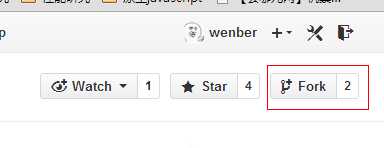
5,此时,页面已经跳转到你的账户下的jvalidator项目里了,单击右下方的复制按钮,将这个地址就复制下来了,稍后有用
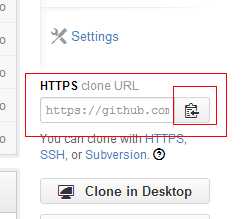
6,此时,你需要安装一个git的客户端工具,当然这就很多了,我们演示就用它了http://msysgit.github.io,到这个页面下载此工具,选择一个最新的版本吧,下载到你的电脑里,然后安装它。
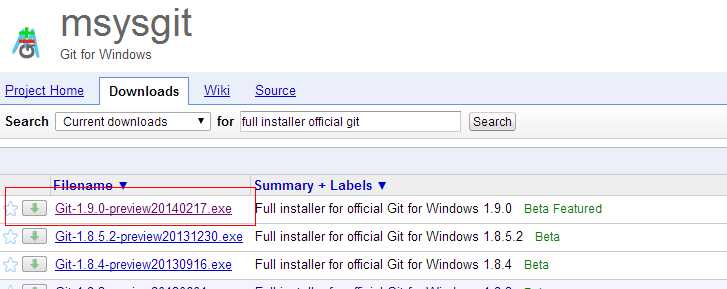
7,接着,你在你的磁盘里的一个合适位置建立一个目录,专门用来存放开源代码,比如我在我的D盘下建立了一个git文件夹,进入git文件夹
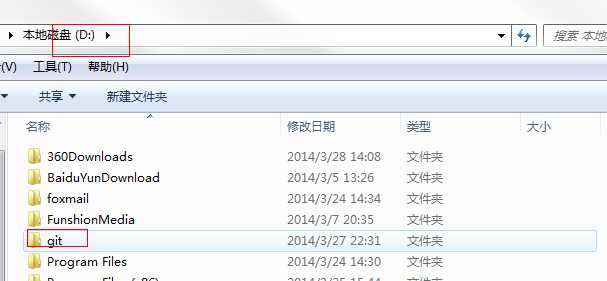
8,单击你的鼠标右键,会出现一个Git Bash 命令选项,单击进入。此时你看到的是一个命名窗口
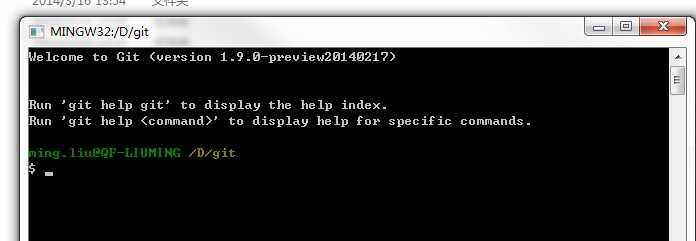
9,直接输入命令 git clone 接着将起先的地址复制到后面,回车,就开始将你的github上的jvalidator的源码下载到你的电脑里了
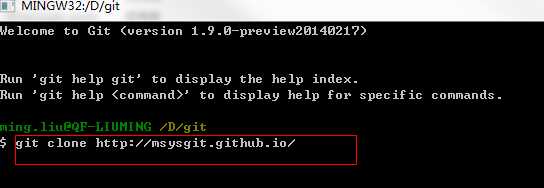
10,此时,就可以去开发里面的代码了,添加新的功能,修改明显的bug......这里就是你在参与开源开发了
11,通过10后,保存好文件,回到我们的git bash命令界面,输入命令
cd jvalidator //进入到这个文件夹
git add . //将改动的地方添加到版本管理器
git commit -m "some changes" //提交到本地的版本控制库里,引号里面是你对本次提交的说明信息
git push -u origin master //将你本地的仓库提交到你的github账号里,此时需要你输入你的github的账号和密码,你输入就是了
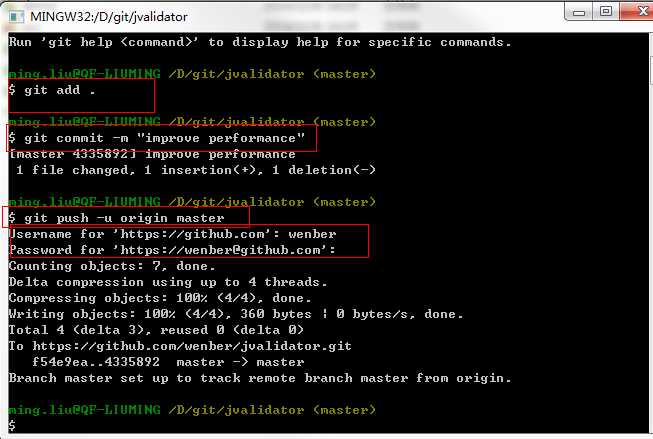
12,此时你在你的本的任务就完成了,进入到你的github上面,选择到这个jvalidator项目名,单击进入,右侧有个pull request,单击
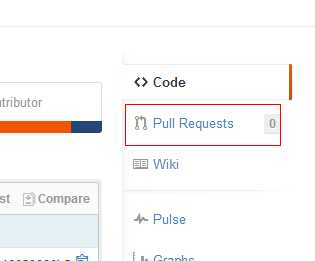
13,进入跳转的页面单击右侧的New pull Request按钮
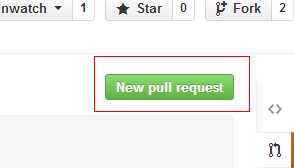
14,此时,你就能看到你改动的方了,核对下,没有问题后,就单击View pull request按钮
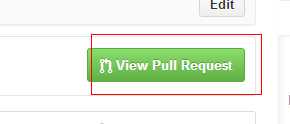
15,此时,你可以在页面中输入你的本次提交的说明信息,输入完后,单击提交按钮 comment
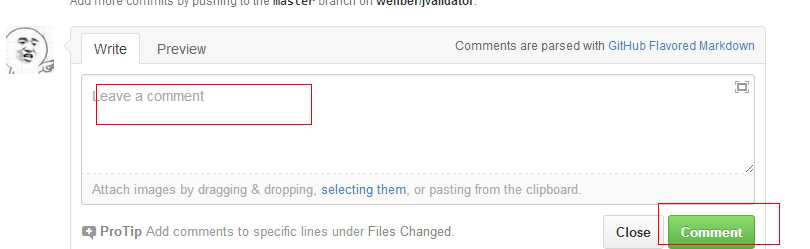
16,到此,你的任务就完成了,等到开源项目的管理人员审核,通过了,他就把你的改动合并到相应的开发分支上。
标签:http 跳转 tps one 右上角 自己的 结果 需要 添加
原文地址:http://www.cnblogs.com/taiwan/p/7668953.html